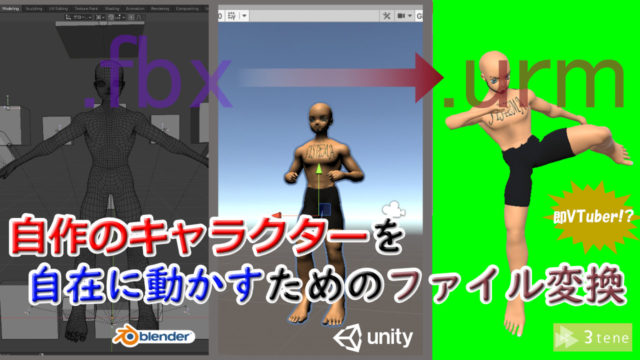良い情報の載ったWebページを見ると、
スクリーンショット(スクショ)をして、いつでも簡単に見返せるようにしますよね。
※方法はiPhoneのシリーズによって異なる
ただ、単なるスクショでは画面の大きさ
(または、スワイプによるズームアウト多少大きくして)でしか、画像として残せません。
Webページのように縦長に続く情報を保存したいときには、
使えないなぁと思っておられる方がいるのはないでしょうか?
実は、iOS 12くらいから?
Webページ全体を簡単に保存することができるようになりました。
(長らくアップデートしてない人は、やっときましょう^^)
方法はいたってシンプル。
保存したいWebページを開いた状態で、通常通りのスクショを行います。
すると、それを画像として保存する前に、編集などする画面になるでしょう。
灯台下暗し…
「スクショ」の横に「フルページ」とあります!
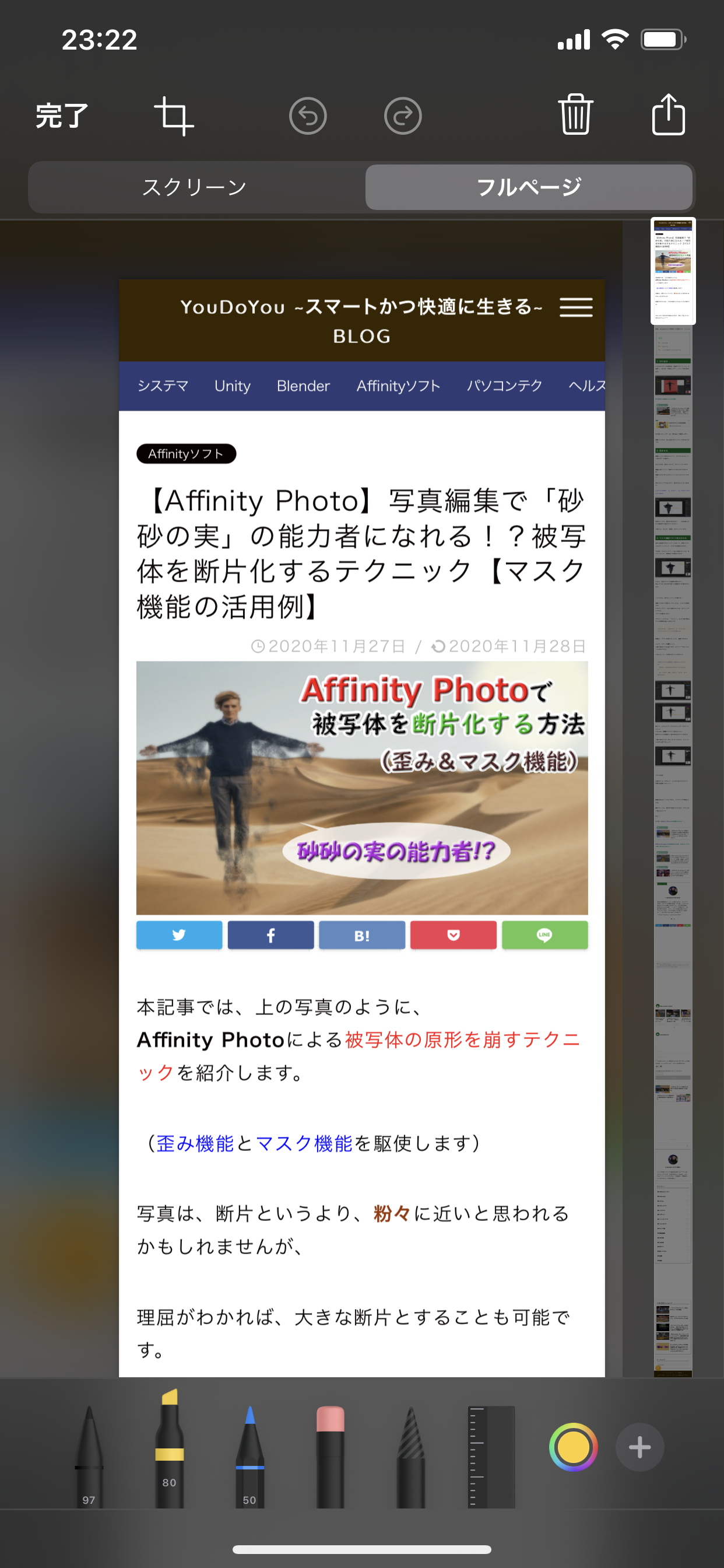
それをクリックしましょう。
そして、「完了」を押します。
保存場所は、「このiPhone内」を選択すれば、
オフラインでいつでも確認できるようになります^^
DropboxやGoogleドライブといったクラウドに保存するのも良いでしょう。
ただし、
この「フルページ」の保存形式は、pdfファイルとなります。
なので、
「このiPhone内」で保存した場合、
写真のフォルダには、入っていません。
保存の際に、「このiPhone内」としか指定せず、保存したならば、
おそらくiPhoneの「ファイル」というものの中にあります。
トップ画面で並ぶアイコンはこれ↓
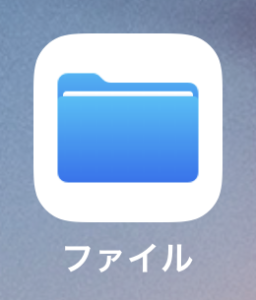
見つからない方は、
Siriを起動し、”ファイル”と言いましょう。
起動してくれます。
その中に、フルページ保存したものが格納されています。
スマホでどこにファイルやアプリを保存したかわらないときは、
Siriに聞くのが一番ですね!
ちなみにパソコンでの全体ページの保存方法も知っておくと便利かも↓

オフラインでじっくりみるときに保存しておくとよいですね!